Header组件热门搜索栏的实现示例
目录
- 1. 基本布局
- 1.1 热门搜索框
- 1.2 热门搜索Title和换一换图标
- 1.3 热门Tag
- 2. 控制展示
- 3. 使用 Ajax 请求获取 Tag 数据
- 3.1 使用 redux-thunk 返回函数
- 3.2 使用 Immutable 的数组进行 state 统一更新
- 3.3 使用 map 方法循环展示内容
- 4. 优化 reducer
1. 基本布局
本次任务是实现热门搜索模块的布局和展示控制功能。
1.1 热门搜索框
在布局过程中,我们发现热门搜索框并没有出现。这可能是由于外部组件存在 overflow: hidden 属性导致的,因此我们需要给一个高度解决这个问题:
cssCopy code export const SearchInfo = styled.div` position: absolute; left: 0; top: 56px; width: 240px; height: 100px; padding: 0 20px; background: green; `;
接下来,我们通过简书官网调试的方法补全其他属性。
1.2 热门搜索Title和换一换图标
接下来,我们需要添加热门搜索Title和换一换图标。
cssCopy code export const SearchInfoTitle = styled.div` margin-top: 20px; margin-bottom: 15px; line-height: 20px; font-size: 14px; color: #969696; `;
然后需要实现换一换的功能。
1.3 热门Tag
我们还需要添加热门Tag的样式:
cssCopy code export const SearchInfoItem = styled.a` display: block; float: left; line-height: 20px; padding: 0 5px; font-size: 12px; border: 1px solid #ddd; color: #969696; border-radius: 2px; margin-right: 10px; margin-bottom: 15px; `;
但是此时发现高度出了问题了,因此我们需要在外层布局进行修改:
cssCopy code
export const SearchWrapper = styled.div`
position: relative;
float: left;
.iconfont {
position: absolute;
right: 5px;
bottom: 5px;
width: 30px;
height: 30px;
line-height: 30px;
border-radius: 15px;
text-align: center;
&.focused {
background: #777;
color: #fff;
}
}
.slide-enter {
transition: all 0.2s ease-out;
}
.slide-enter-active {
width: 240px;
}
.slide-exit {
transition: all 0.2s ease-out;
}
.slide-exit-active {
width: 160px;
}
`;
export const SearchInfo = styled.div`
position: absolute;
left: 0;
top: 56px;
width: 240px;
padding: 0 20px;
background: green;
`;
同时,我们将上面 SearchInfo 写死的高度去掉。
2. 控制展示
官方文档描述了 SearchInfo 区域应该在鼠标聚焦时显示,失去焦点时隐藏。我们可以通过控制 SearchInfo 区域来实现这个逻辑,而且这个控制逻辑与之前用于控制动画的控制参数非常相似。
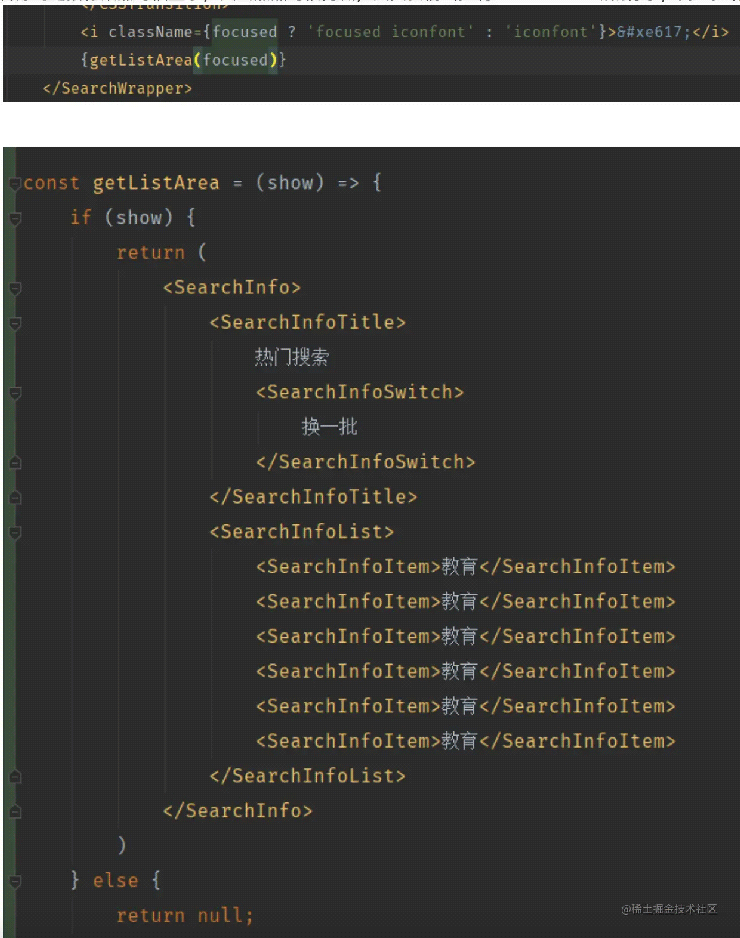
3. 使用 Ajax 请求获取 Tag 数据
实际上,热门 Tag 的数据是从服务器获取的。我们希望通过 Ajax 来获取这些数据,就像简书网站一样。而且我们只需要在第一次聚焦时获取数据,然后进行本地缓存。
此时,我们需要将 header 中的列表内容进行存储,以便后续进行状态管理。初始时,它是一个空数组。
3.1 使用 redux-thunk 返回函数
当 Nav 聚焦时,我们需要获取 Ajax 数据。由于这是一个异步操作,所以需要使用第三方库。我们统一使用 redux-thunk 进行操作,将异步操作放在 action 中处理。
应该在创建 store 时使用 redux-thunk:
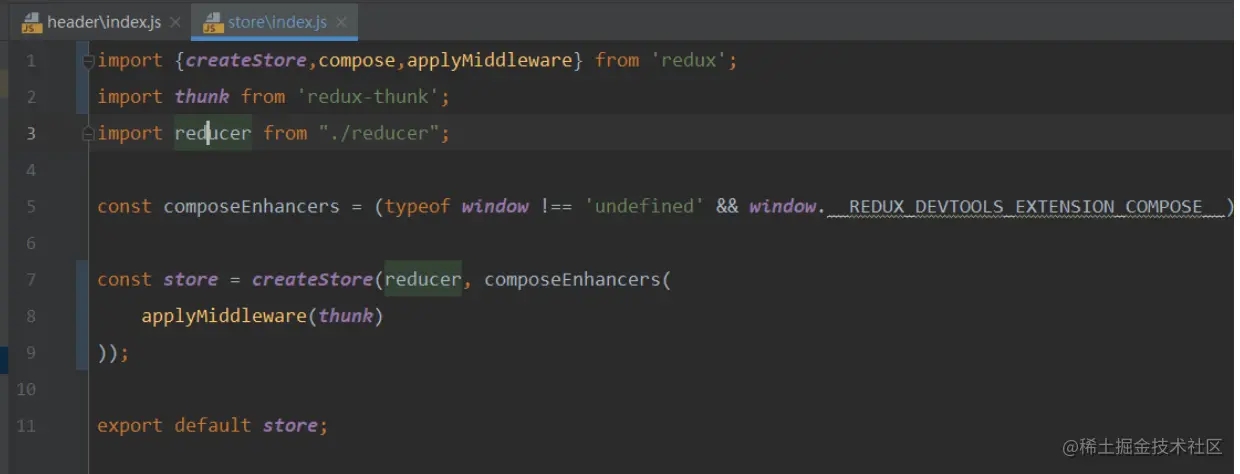
接下来,我们需要派发异步 action:
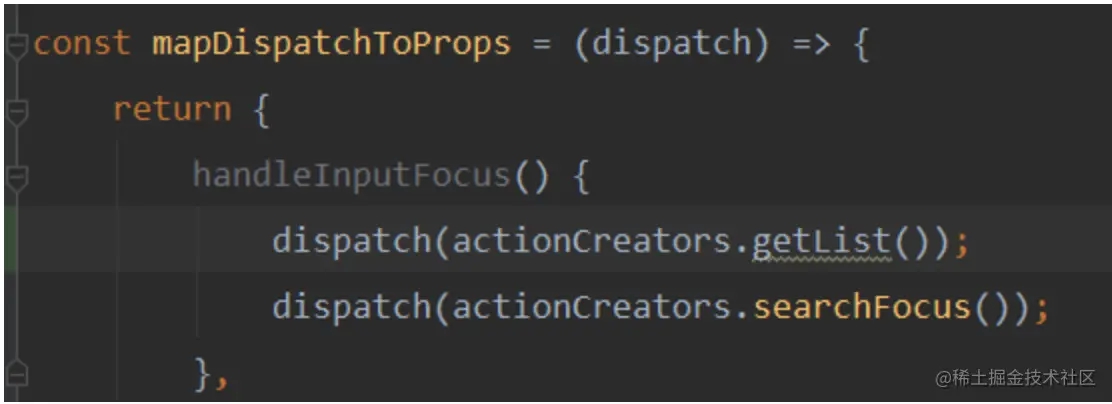
然后创建这个 Action:
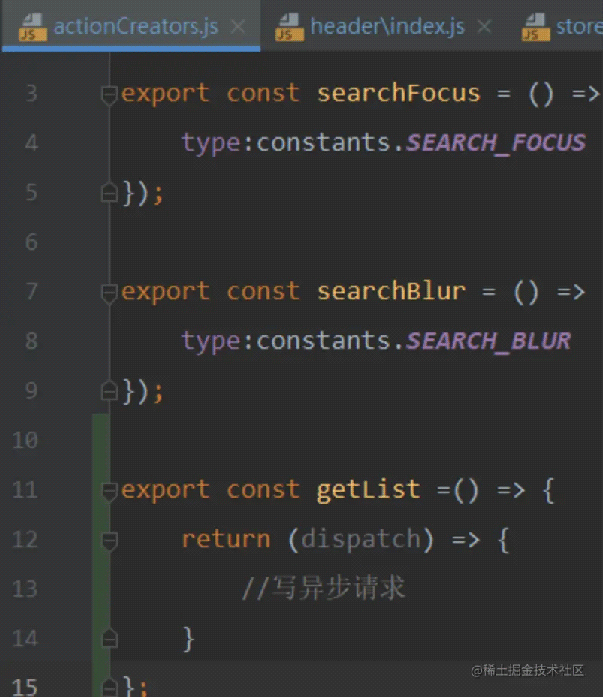
如果需要使用 Ajax,则需要使用第三方库 axios 来实现异步请求:
import axios from 'axios';
export const getList = () => { return (dispatch) => { // 异步请求 axios.get('/api/headerList.json').then(()=>{
}).catch(()=>{
console.log('error');
});
}
};
当后端数据还未开发完成时,我们可以使用前端制作的假数据。我们可以使用 create-react-app 的特性,在 public 和 src 目录下创建一个对应的 JSON 文件,然后就可以访问了。在此期间,路由也需要进行修改,以便实现假数据。
然后,我们需要修改 state。我们需要在回调中派发一个新的 action:
const changeList = (data) => ({ type: constants.CHANGE_LIST, data });
export const getList = () => { return (dispatch) => { // 异步请求 axios.get('/api/headerList.json').then((res) => { const data = res.data; dispatch(changeList(data.data)) }).catch(()=>{ console.log('error'); }); } };
3.2 使用 Immutable 的数组进行 state 统一更新
接下来,我们需要在 reducer 中根据获取的 data 更新 list。但是有一点需要注意:我们使用 fromJS() 方法将 list 变成了一个 Immutable 数组。但是,当我们调用 state.set() 方法去改变 list 时,action.data 本身是一个普通的数组,这两种数据类型不同会出现错误。因此,我们需要将 data 转换为 Immutable:
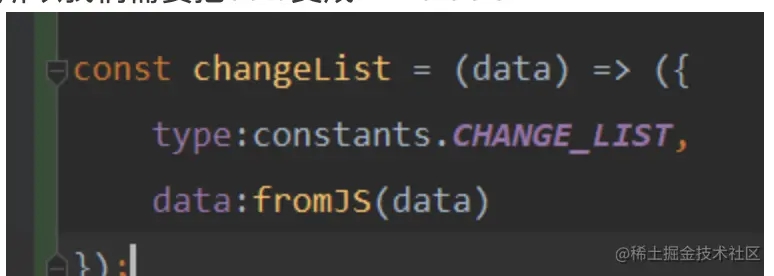
然后,我们可以按如下方式编写 reducer:
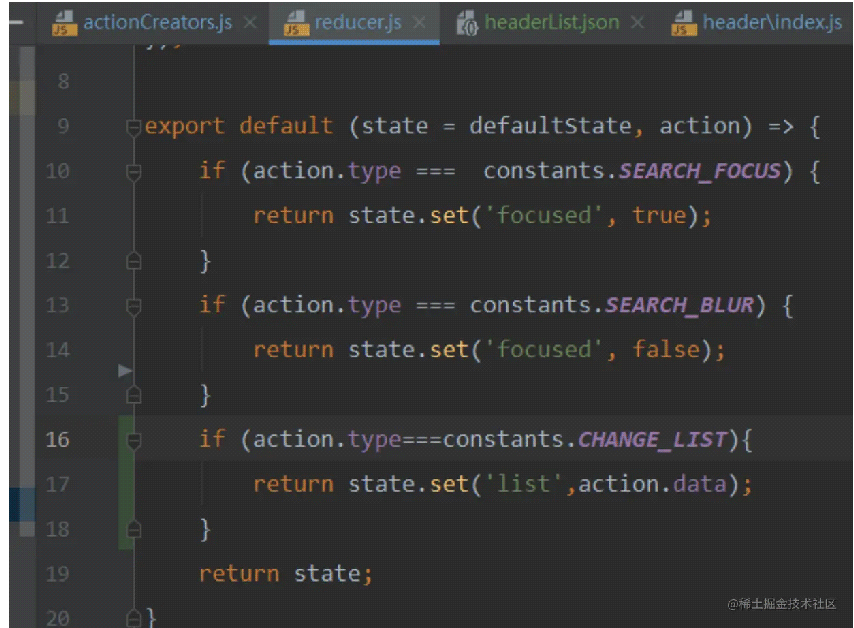
3.3 使用 map 方法循环展示内容
最后,需要将数据展示出来。可以使用 map 方法来遍历数组,并渲染列表项:
javascriptCopy code
getListArea(show) {
if (show) {
return (
<SearchInfo>
<SearchInfoTitle>
热门搜索
<SearchInfoSwitch>
换一批
</SearchInfoSwitch>
</SearchInfoTitle>
<SearchInfoList>
{this.props.list.map((item) => {
return <SearchInfoItem key={item}>{item}</SearchInfoItem>;
})}
</SearchInfoList>
</SearchInfo>
);
} else {
return null;
}
}
即使是使用 immutable 数组,也可以使用 map 方法进行遍历。
4. 优化 reducer
之前的 reducer 大量使用 if 语句,可以通过使用 switch-case 进行优化:
cCopy code
export default (state = defaultState, action) => {
switch (action.type) {
case constants.SEARCH_FOCUS:
return state.set('focused', true);
case constants.SEARCH_BLUR:
return state.set('focused', false);
case constants.CHANGE_LIST:
return state.set('list', action.data);
default:
return state;
}
};
使用 switch-case 可以让 reducer 代码更加清晰易懂。
以上就是Header组件热门搜索栏的实现示例的详细内容,更多关于Header组件热门搜索栏的资料请关注我们其它相关文章!

